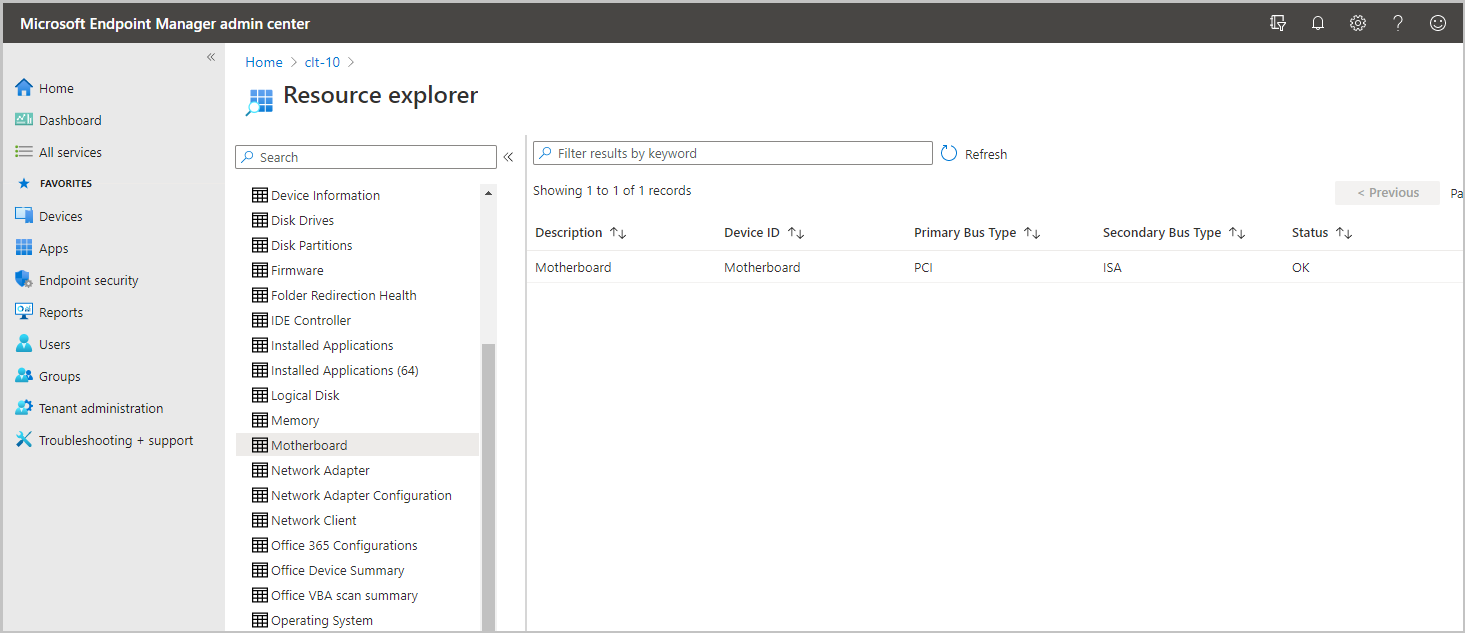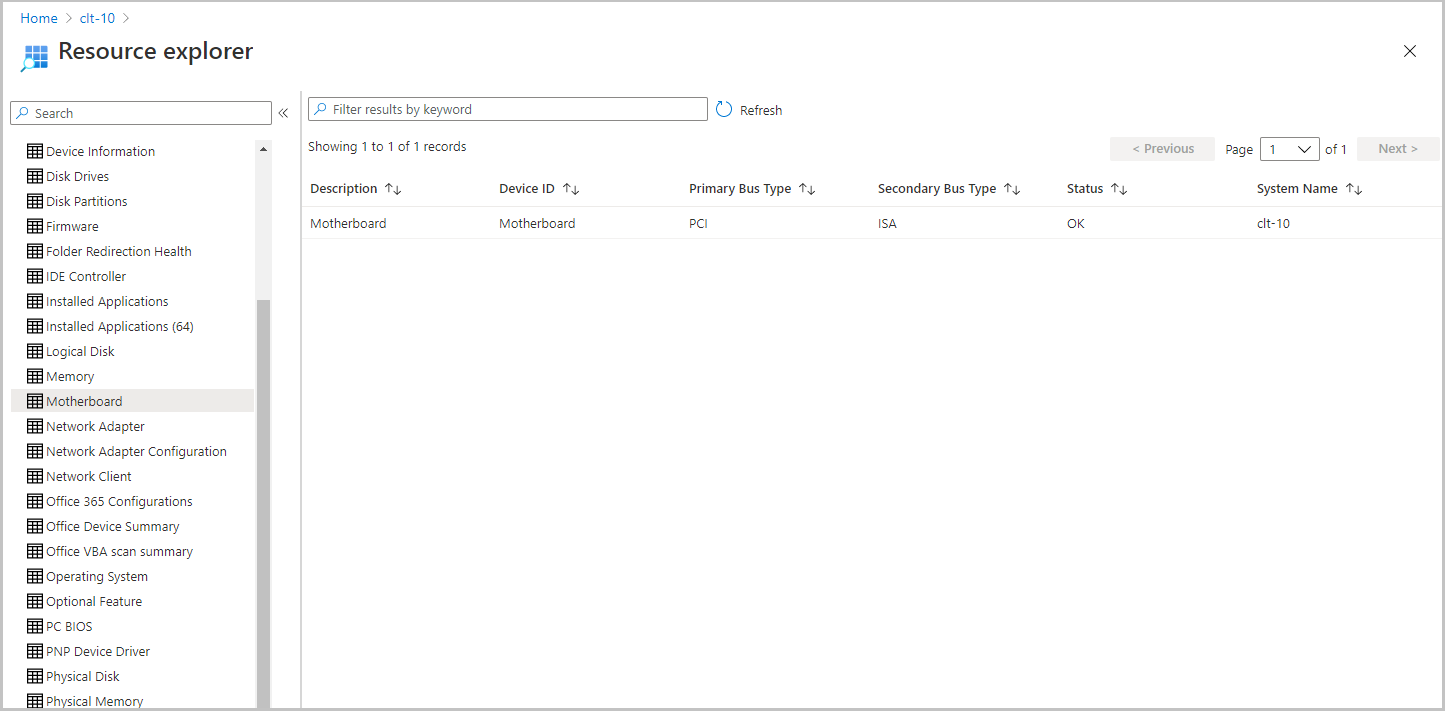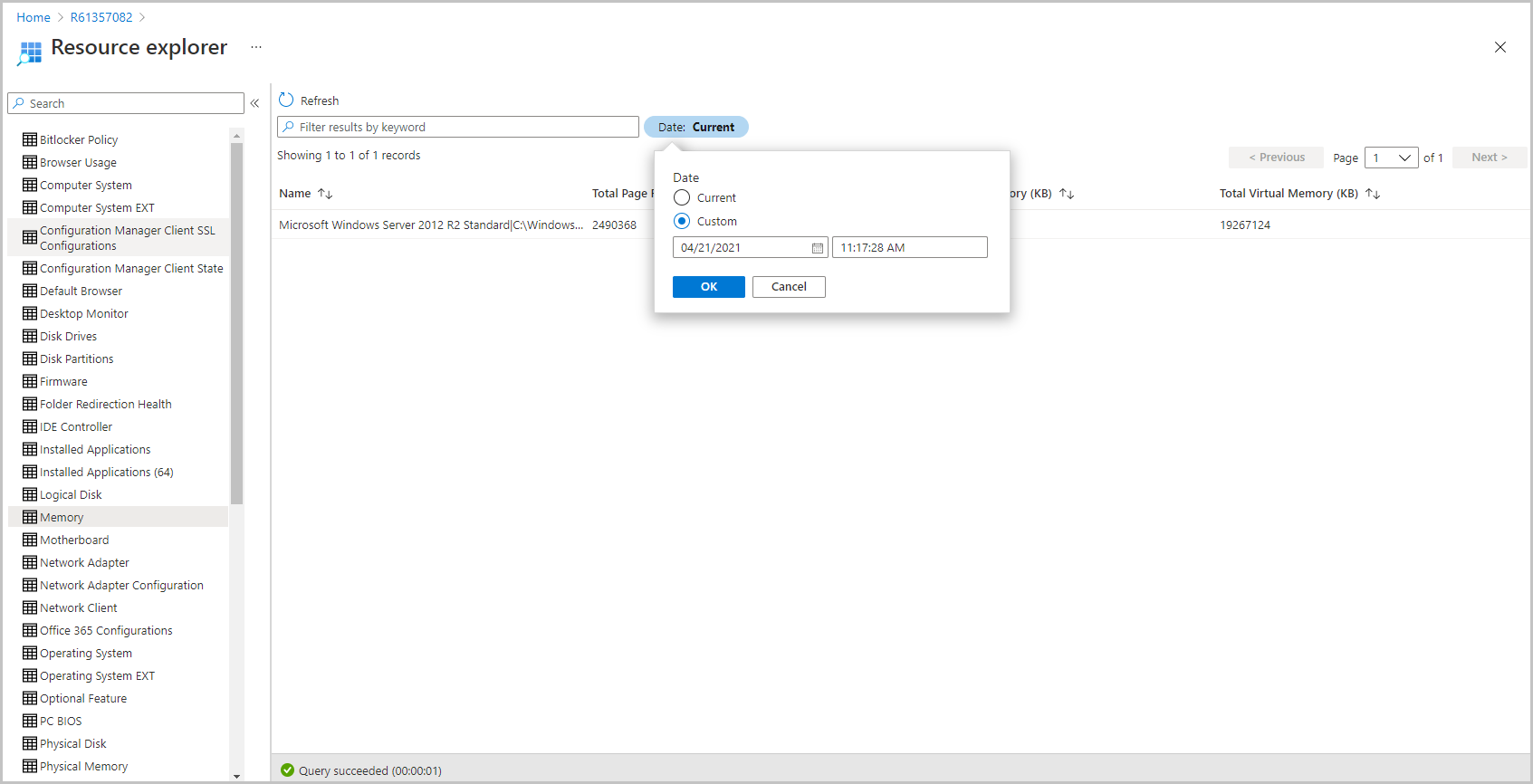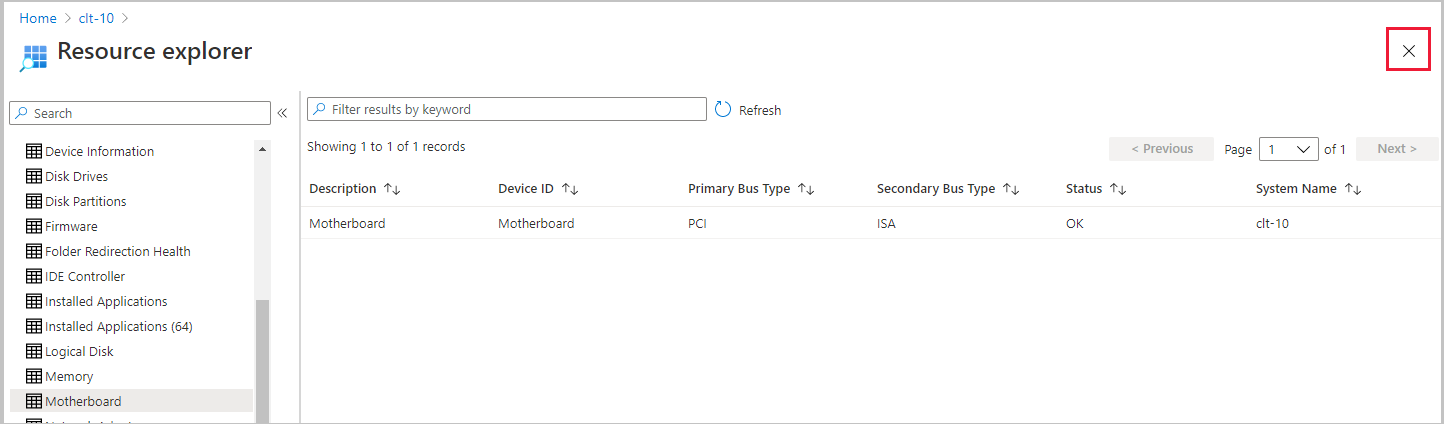Tenantkoppeling: Resourceverkenner in het beheercentrum
Van toepassing op: Configuration Manager (current branch)
De Microsoft Intune productfamilie is een geïntegreerde oplossing voor het beheren van al uw apparaten. Microsoft brengt Configuration Manager en Intune samen in één console met de naam Microsoft Intune beheercentrum. Vanuit het Microsoft Endpoint Management-beheercentrum kunt u de hardware-inventaris voor geüploade Configuration Manager apparaten bekijken met behulp van Resource Explorer.
Voorwaarden
De volgende items zijn vereist voor het gebruik van resourceverkenner vanuit het beheercentrum:
- Alle vereisten voor tenantkoppeling: ConfigMgr-clientdetails.
- Een ondersteunde versie van Configuration Manager versie en de bijbehorende versie van de console geïnstalleerd.
- Voor historische inventarisgegevens is Configuration Manager versie 2103 of hoger vereist.
- Werk de doelapparaten bij naar de nieuwste versie van de Configuration Manager-client.
Machtigingen
Het gebruikersaccount heeft de volgende machtigingen nodig:
- De machtiging Lezen voor de verzameling van het apparaat in Configuration Manager.
- De machtiging Resource lezen voor de verzameling van het apparaat in Configuration Manager.
- Een Intune rol die is toegewezen aan de gebruiker
Resource explorer starten
Ga in een browser naar het Microsoft Intune-beheercentrum.
Selecteer Apparaten en vervolgens Alle apparaten.
Selecteer een apparaat dat wordt gesynchroniseerd vanuit Configuration Manager via tenantkoppeling.
Selecteer Resourceverkenner om de hardware-inventaris weer te geven.
Zoek of selecteer een klasse om informatie van de client op te halen.
Historische inventarisgegevens in resourceverkenner
Van toepassing op Configuration Manager 2103 of hoger
Resource Explorer kan een historische weergave van de apparaatinventaris weergeven in het Microsoft Intune-beheercentrum. Bij het oplossen van problemen kan het gebruik van historische inventarisgegevens waardevolle informatie bieden over wijzigingen in het apparaat.
- Selecteer resourceverkenner in het Microsoft Intune-beheercentrum.
- Selecteer een klas.
- Voer een aangepaste datum in de datum-tijdkiezer in om historische inventarisgegevens op te halen.
Resourceverkenner sluiten
Als u resourceverkenner wilt sluiten en wilt terugkeren naar de apparaatgegevens, gebruikt u het X pictogram in de rechterbovenhoek van Resource Explorer.
Volgende stappen
Feedback
Binnenkort beschikbaar: In de loop van 2024 zullen we GitHub-problemen geleidelijk uitfaseren als het feedbackmechanisme voor inhoud en deze vervangen door een nieuw feedbacksysteem. Zie voor meer informatie: https://aka.ms/ContentUserFeedback.
Feedback verzenden en weergeven voor